Программное обеспечение работает в демонстрационном режиме
Для начала необходимо определиться, что именно работает в демонстрационном режиме.
Демонстрационный режим может наблюдаться
- в работе модулей инженерных задач (ZuluThermo, ZuluHydro, ZuluDrain, ZuluGaz, ZuluSteam, Модуль построения графиков, Коммутационные задачи) в момент запуска расчета или построения графика
- в редакторе ZuluGIS при внесении изменения в графический слой (изменение, добавление, удаление объектов)
- в работе ZuluServer, на момент запуска выводятся сведения "Demo mode"
Во всех программных продуктах линейки ZuluGIS применяется программно-аппаратная защита с использованием локального или сетевого ключа электронного ключа защиты HASP HL. Независимо от типа ключа, они имеют маркировку QZRKE на самом ключе и Vendor 45939 в центре администрирования ключей HASP.
- Локальный ключ HASP HL Pro - фиолетового цвета, работает только на том компьютере, к которому подключен.
- Сетевой ключ HASP HL Net - красного цвета. Пользователи на клиентских рабочих местах обычно его и не видят, т.к. он установлен в компьютер сервер, который далее будем называть как сервер лицензий.
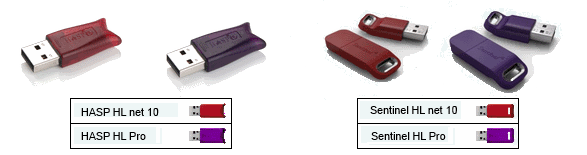
Модули инженерных задач работают в демонстрационном режиме
Независимо от того какой используется ключ, необходимо выполнить тест ключа, убедиться в наличии лицензии на выполняемый расчет и соответствие версии установленного программного обеспечения и версии лицензии на ключе.
- Если лицензии нет, её можно приобрести и записать на ключ удаленно, для этого необходимо обратиться в отдел маркетинга.
- Если лицензия доступна, НО её версия не соответствует версии программного обеспечения, к примеру на ключе версия 8.0, а установлено программное обеспечение версии 2021. В таком случае необходимо обновить лицензии на ключе, что можно сделать удаленно, для этого обратитесь в отдел маркетинга.
- Если тест ключа не выполняется, значит наблюдается проблемы с доступом к ключу. Об этом ниже, всё зависит от типа ключа.
Проблемы, которые могут наблюдаться при использовании локального ключа:
- Ключ защиты не подключен, необходимо подключить ключ HASP к USB разъему компьютера.
- Если ключ подключен, но тест ключа не выводит сведения о ключе, то могут наблюдаться проблемы с драйвером ключа. Драйвер ключа может быть не установлен или после обновления Windows он мог «слететь». Требуется переустановить драйвер ключа HASP.
Проблемы, которые могут наблюдаться при использования сетевого ключа:
Вариант 1.1. Тест ключа не выполняется, Центр администрирования ключей HASP Sentinel Admin Control Center не открывается. Следовательно, проблемы с драйвером ключа HASP. Драйвер ключа не установлен или после обновления Windows он мог «слететь». Требуется переустановить драйвер ключа HASP.Вариант 1.2. Тест ключа не выполняется, центр администрирования ключей HASP Sentinel Admin Control Center открывается,наш ключ (vendor 45939) не доступен в центре администрирования Sentinel Admin Control Center.
Причин, по которым информация о нем не доступна много, рассмотрим их:
- Ключ защиты не подключен в компьютер сервер, необходимо подключить ключ HASP к USB разъему компьютера.
- Порт 1947, по которому осуществляется работа сетевого ключа заблокирован антивирусным программным обеспечением или брандмауэром Windows. Он может быть заблокирован как на клиентской стороне, так и на сервере, чаще на сервере. Требуется добавить порт 1947 в исключения программы, которая блокирует его.
- Подключение к серверу лицензий осуществляется через интернет (при наличии внешнего IP за компьютером сервером лицензий) или ключ установлен в компьютер сети другого домена. В центре администрирования ключей HASP Sentinel Admin Control Center необходимо указать IP или доменное имя компьютера, в который установлен ключ, для этого:
- Открыть центр администрирования ключей HASP Sentinel Admin Control Center
- Включить опцию «Allow access to remote licenses»;
- Отключить опцию «Broadcast Search for Remote Licenses»;
- Задать адреса машин с ключом в параметре «Specify Search Parameters»;
- Нажать Submit.
Вариант 2.1 Тест ключа выполняется и необходимая лицензия присутствует на ключе, то скорее всего в настройках расчетных модулей не установлен признак опроса сетевого ключа. Опрос сетевого ключа необходимо задать для каждого расчетного модуля (самый распространенный вариант):
В версии ZuluGIS 2021 опрос сетевого ключа указывается в одном окне, в настройках параметры программы, во вкладке HASP. Галочкой отмечаются модули для работы с сетевым ключом.
В версии ZuluGIS 8.0 и ниже опрос сетевого ключа задается в настройках каждого модуля по отдельности:
Вариант 2.2. Если тест ключа выполняется, необходимая лицензия присутствует на ключе и признак опроса сетевого ключа установлен, то скорее всего данный расчет уже занят другим пользователем. На сетевой ключ записывается количество конкурентных лицензий на выполнение расчета, которые могут одновременно использоваться. Посмотреть количество задействованных лицензий можно Sentinel Admin Control Center в разделе Features, где:
- Feature - наименование лицензий, расшифровка кодов лицензий тут
- Concurrency - общее количество конкурентных лицензий
- Sessions - количество занятых лицензий
Редактор ZuluGIS работает в демонстрационном режиме
Первым делом следует уточнить, на какой программный продукт приобреталась лицензия:
- ZuluGIS - подразумевает однопользовательский режим работы, с данными размещенными за вашим компьютером.
- ZuluServer - многопользовательский режим, с данными размещенными за вашим сервером геоданных.
Приобретался ZuluServer – многопользовательский режим
В случае, если подразумевалось использование ZuluServer, то проблема чаще всего кроется в организации процесса работы. Скорее всего вы пытаетесь редактировать данные, открытые с использованием файлового доступа - локальные слои, хотя в данном случае можете редактировать только слои, открытые с сервера геоданных – серверные слои.
Если слой открыт с сервера, а редактор так же недоступен, то причина в том что ZuluServer работает в демонстрационном режиме
Приобреталась ZuluGIS - однопользовательская ГИС
Если однопользовательская ГИС записана на локальный ключ:
- Ключ защиты не подключен, необходимо подключить ключ HASP.
- Если ключ подключен, могут наблюдаться проблемы с драйвером ключа. Драйвер ключа может быть не установлен или после обновления Windows он мог «слететь». Требуется переустановить драйвер ключа HASP.
Если однопользовательская ГИС записана на сетевой ключ, то способ решения описан см. Проблемы, которые могут наблюдаться при использования сетевого ключа.
Сервер геоинформационной системы
- 20.12.2021 12:05:00 GMT+03 START ZuluServer/10.0.0.8022u.x64 Hasp ID: 123456789 User limit: 20 Web Services: Demo mode Queries: 250
- 20.12.2021 12:05:00 GMT+03 START ZuluServer/10.0.0.8022u.x64 Hasp ID: 123456789 User limit: 20 Web Services: Queries: 25000
- 20.12.2021 12:00:00 GMT+03 START ZuluServer/10.0.0.8022u.x64 Demo mode
Если остались вопросы, свяжитесь с технической поддержкой. Сообщите о том,
- какой используется ключ (локальный или сетевой)
- установлен ли признак опроса сетевого ключа в настройках модуля
- при каких действиях выявлен демонстрационный режим, приложите скриншот сообщением об ошибке
- выполните тест ключа и приложите скриншот с результатом.
Последнее обновление — 04.07.2024 14:38:07






